Vous vous demandez pourquoi Siri n’a pas de son sur Bluetooth ?
Siri d’Apple a parcouru un long chemin depuis un simple assistant vocal. Malgré les mises à jour qu’il a reçues ces dernières années, il est toujours vulnérable aux problèmes.
Si vous lisez ceci, nous pouvons supposer que Siri n’a pas de son sur les appareils Bluetooth. Cela peut être ennuyeux si vous utilisez souvent des AirPods ou des écouteurs sans fil sur votre iPhone.

Généralement, des configurations incorrectes et des problèmes de connectivité provoquent ce problème avec Siri. Cependant, cela peut également être dû à des applications tierces ou à des logiciels corrompus.
Dans ce guide, nous vous montrerons quoi faire si Siri n’a pas de son sur vos appareils Bluetooth.
Commençons !
1. Redémarrez votre appareil.
Avant de modifier vos configurations, nous vous recommandons de redémarrer d’abord votre appareil si Siri ne fonctionne pas correctement. Cela devrait recharger les ressources de votre système et actualiser la connexion avec votre appareil Bluetooth.
Pour iPhone X, 11, 12 ou version ultérieure :
Maintenez le bouton Volume bas et le bouton latéral enfoncés jusqu’à ce que le bouton”Glisser vers L’invite Éteindre’s’affiche. Maintenant, faites glisser le curseur vers la droite et attendez 30 secondes. Appuyez ensuite sur le bouton latéral pour allumer votre appareil. 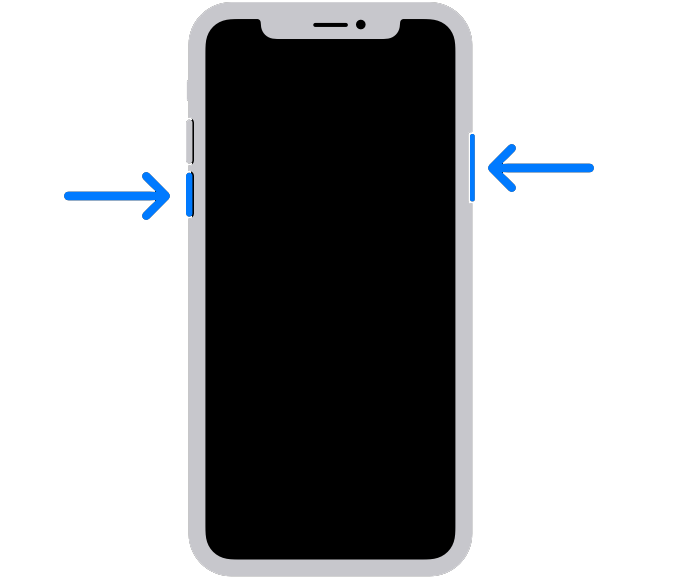
Pour l’iPhone 6, 7, 8 ou SE :
localisez le bouton d’alimentationsur votre appareil. Maintenant, maintenez le bouton enfoncé jusqu’à ce que l’invite”Slide to Power Off”s’affiche. Faites glisser le curseur vers la droite et attendez 30 secondes avant d’allumer votre appareil. 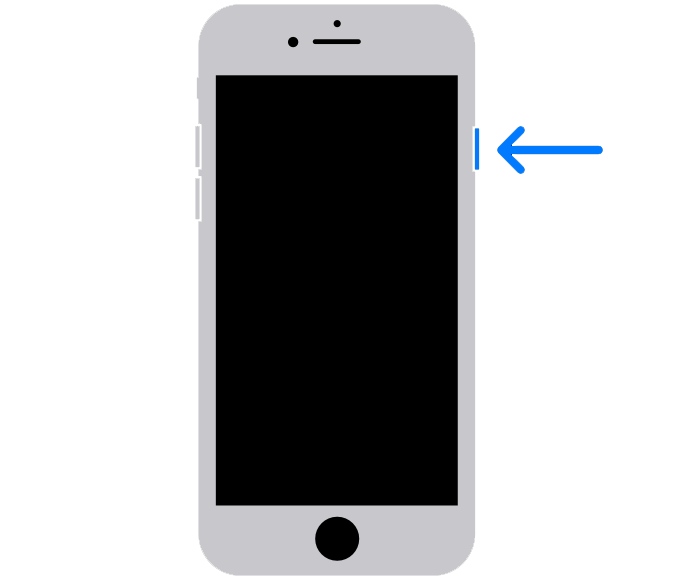
Une fois terminé, reconnectez votre appareil Bluetooth et voyez si Siri fonctionne.
2. Oubliez votre appareil.
Si Siri n’a pas de son sur votre appareil Bluetooth, vous pouvez essayer d’oublier votre appareil sans fil pour réinitialiser la connexion. Cela devrait également garantir que votre appareil sans fil est correctement connecté à votre iPhone.
Voici ce que vous devez faire :
Accédez à votre écran d’accueil et appuyez sur Paramètres. Après cela, appuyez sur Bluetooth. Localisez votre appareil Bluetooth et appuyez sur Info (i). Enfin, appuyez sur Oublier cet appareil et suivez les instructions. 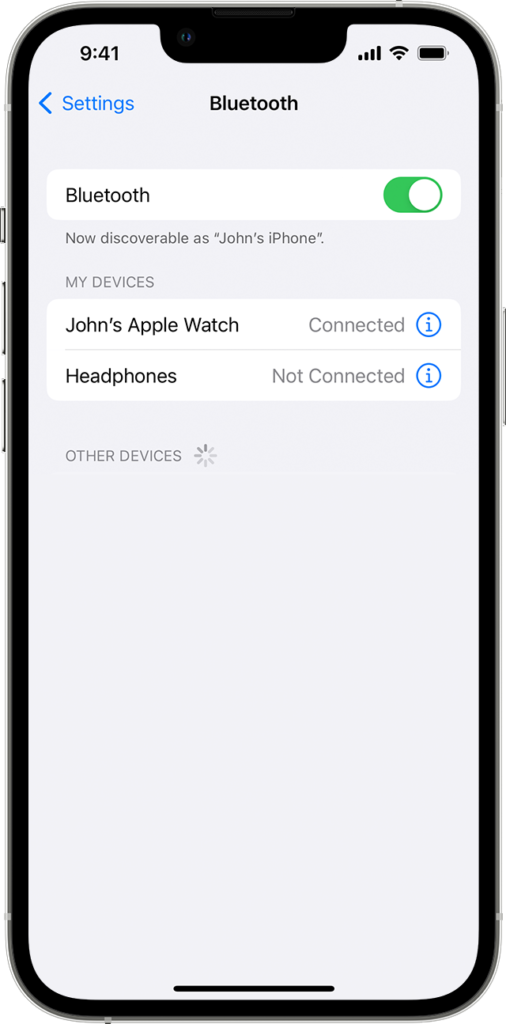
Une fois terminé, redémarrez votre appareil et reconnectez votre appareil Bluetooth. Essayez ensuite d’utiliser Siri pour vérifier si le problème est résolu.
3. Vérifiez vos configurations.
Si Siri ne s’active pas après avoir dit”Hey Siri”, il est possible que la fonctionnalité ne soit pas activée sur votre appareil. Pour le confirmer, suivez les étapes ci-dessous pour vérifier vos configurations :
Tout d’abord, appuyez sur Paramètres depuis votre écran d’accueil. Faites défiler vers le bas et accédez à l’onglet Siri et recherche. À partir de là, assurez-vous que Écouter Hey Siri et Autoriser Siri lorsqu’il est verrouillé sont activés. 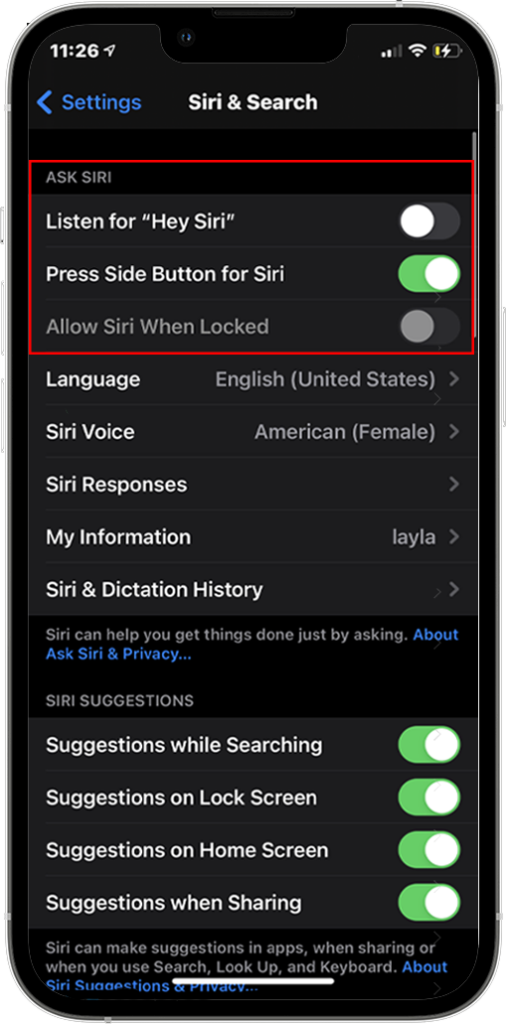
Redémarrez votre appareil et vérifiez si le problème est résolu.
Connexe : Comment réparer Siri passant des appels sur le haut-parleur par défaut dans iOS 13 Issue
4. Configurez à nouveau Dis Siri.
Une autre raison pour laquelle Siri ne fonctionne pas sur votre Bluetooth est que votre voix”Hey Siri”n’est pas configurée correctement. Pour exclure tout problème, nous vous suggérons de réinitialiser votre voix”Hey Siri”à partir des paramètres.
Voici ce que vous devez faire :
Sur votre iPhone, accédez aux Paramètres et appuyez sur Siri et Recherche. Maintenant, désactivez Écouter Dis Siri. Rallumez-le ensuite et appuyez sur Continuer lorsque la page”Configurer Hey Siri”apparaît. Suivez les invites et dites chaque commande qui apparaît sur votre écran. Enfin, appuyez sur Terminé pour terminer le processus. 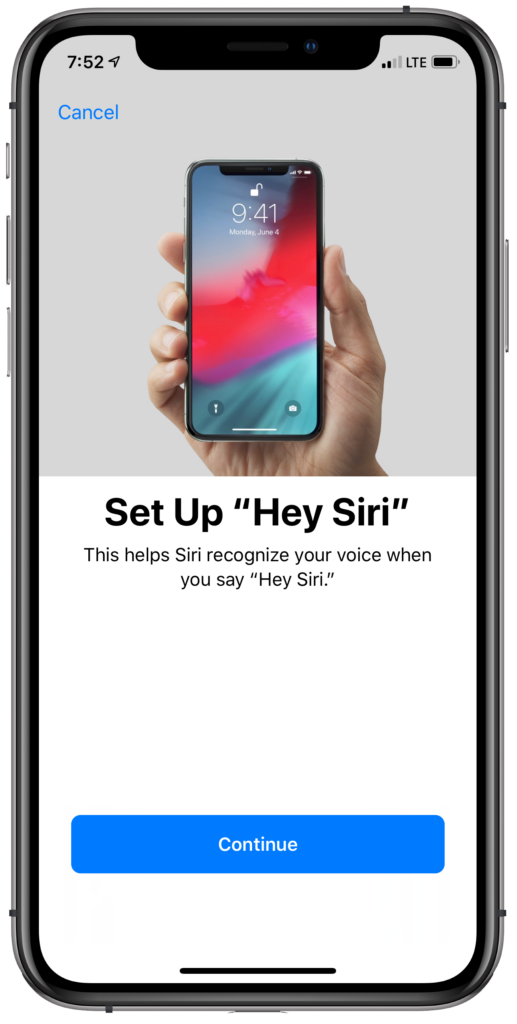
Connectez ensuite votre appareil Bluetooth et voyez si Siri a du son.
5. Utilisez la fonction de bouton latéral.
Si vous ne parvenez toujours pas à faire apparaître Siri lorsque vous êtes connecté à Bluetooth, essayez d’utiliser le bouton latéral pour lancer l’assistant vocal. Cependant, gardez à l’esprit que cette fonctionnalité n’est pas activée par défaut, vous devrez donc d’abord modifier vos paramètres.
Consultez le guide ci-dessous pour configurer votre bouton latéral pour lancer Siri :
Ouvrez l’application Paramètres sur votre appareil. Maintenant, accédez à Siri et recherche. Recherchez l’option Appuyez sur le bouton latéral pour Siri et activez-la. 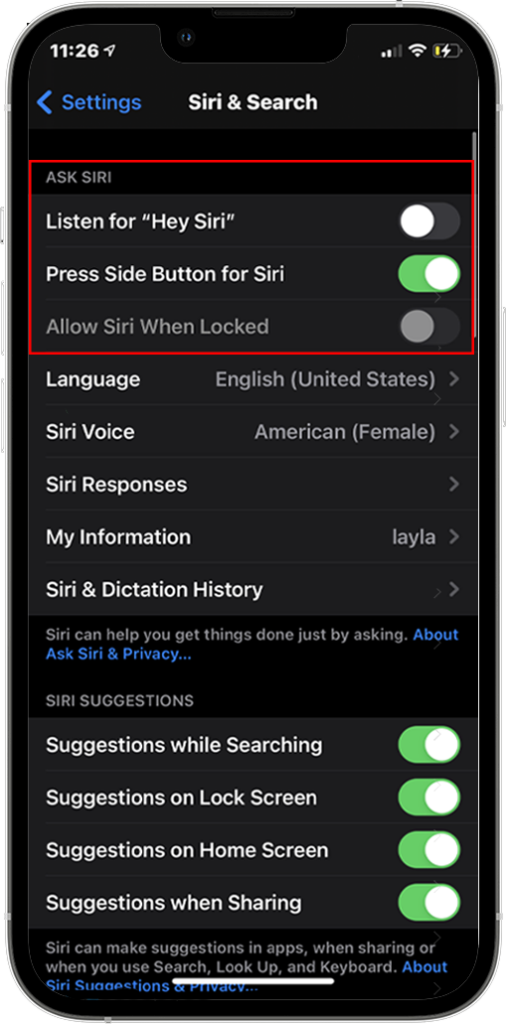
Une fois cela fait, vous pouvez maintenant utiliser le bouton latéral pour ouvrir Siri lorsque vous êtes connecté à un appareil Bluetooth.
6. Mettez à jour votre appareil.
La version d’iOS que vous utilisez peut avoir un problème sous-jacent qui entraîne un dysfonctionnement de Siri lorsque vous vous connectez à un appareil Bluetooth. Pour le confirmer, vérifiez s’il existe des mises à jour disponibles pour votre appareil et installez-les.
Voici ce que vous devez faire :
Commencez par ouvrir l’application Paramètres sur votre iPhone. Après cela, accédez à l’onglet Général. Enfin, appuyez sur Mises à jour logicielles et choisissez Télécharger et installer. 
Attendez que votre appareil installe la mise à jour. Au cours de ce processus, votre iPhone peut redémarrer plusieurs fois.
Reconnectez ensuite votre appareil Bluetooth et vérifiez si Siri fonctionne.
Connexe : Comment réparer les messages d’annonce de Siri qui ne fonctionnent pas
7. Réinitialisez vos paramètres réseau.
Nous avons découvert que la réinitialisation de vos paramètres réseau peut également résoudre le problème audio avec Siri lorsqu’il est connecté à un appareil Bluetooth. Cela devrait réinitialiser la connexion entre votre iPhone et votre appareil Bluetooth.
Consultez les étapes ci-dessous pour réinitialiser vos paramètres réseau :
Sur votre appareil, accédez à Paramètres et accédez à l’onglet Général. À partir de là, appuyez sur Transférer ou réinitialiser l’iPhone. Enfin, choisissez Réinitialiser et appuyez sur Réinitialiser les paramètres réseau. 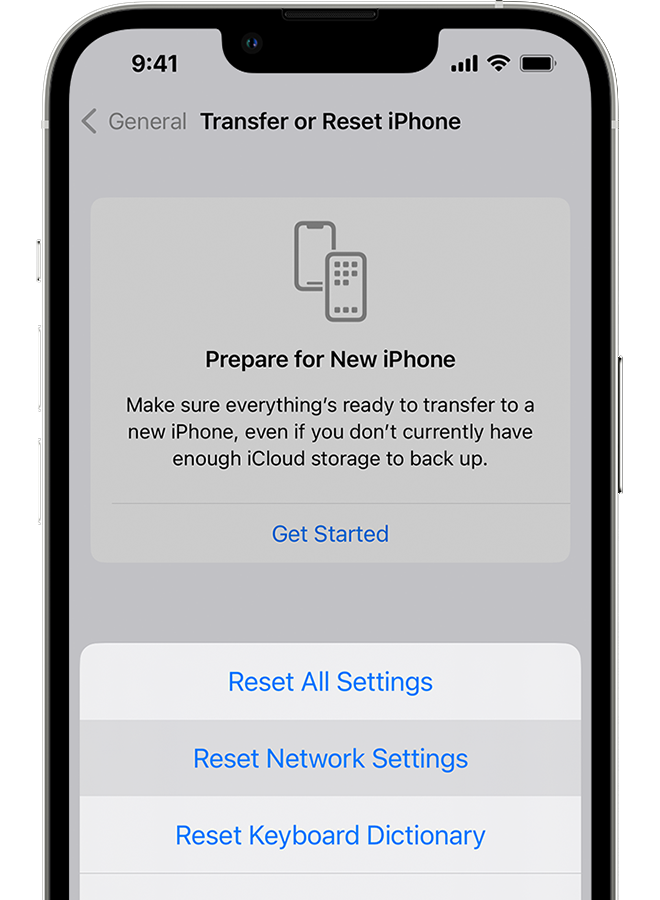
Une fois terminé, reconnectez votre appareil Bluetooth et vérifiez si le problème est résolu.
8. Vérifiez les réponses de Siri.
Si vous n’entendez rien lorsque vous activez Siri, il est possible que vous soyez en mode silencieux.
Cependant, la modification de vos paramètres de son peut ne pas s’appliquer si vous êtes au travail ou en réunion. Heureusement, vous pouvez autoriser Siri à prononcer des réponses même en mode silencieux.
Voici ce que vous devez faire :
Lancez Paramètres sur votre appareil. Après cela, accédez à Siri et recherche > Réponses Siri. Enfin, définissez la fonctionnalité sur Toujours. 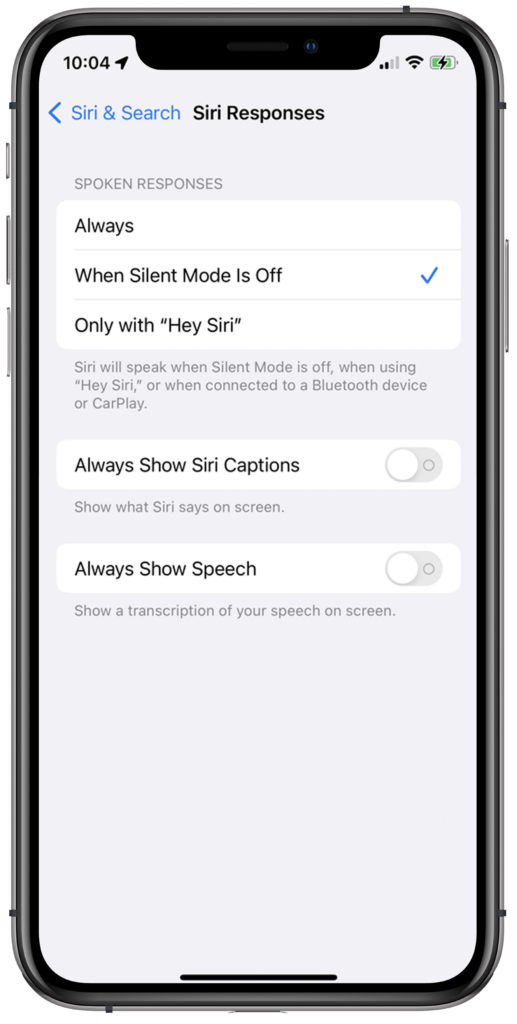
Cela devrait vous permettre d’entendre les réponses vocales de Siri, même lorsque le mode silencieux est activé sur votre appareil.
Si aucune des solutions ci-dessus n’a fonctionné, la dernière chose à faire est de signaler le problème à l’équipe d’Apple.
Visitez leur page d’assistance et contactez un représentant pour demander de l’aide concernant le problème que vous rencontrez. Assurez-vous de fournir le modèle de votre iPhone, la version iOS qu’il exécute et l’appareil Bluetooth que vous utilisez.
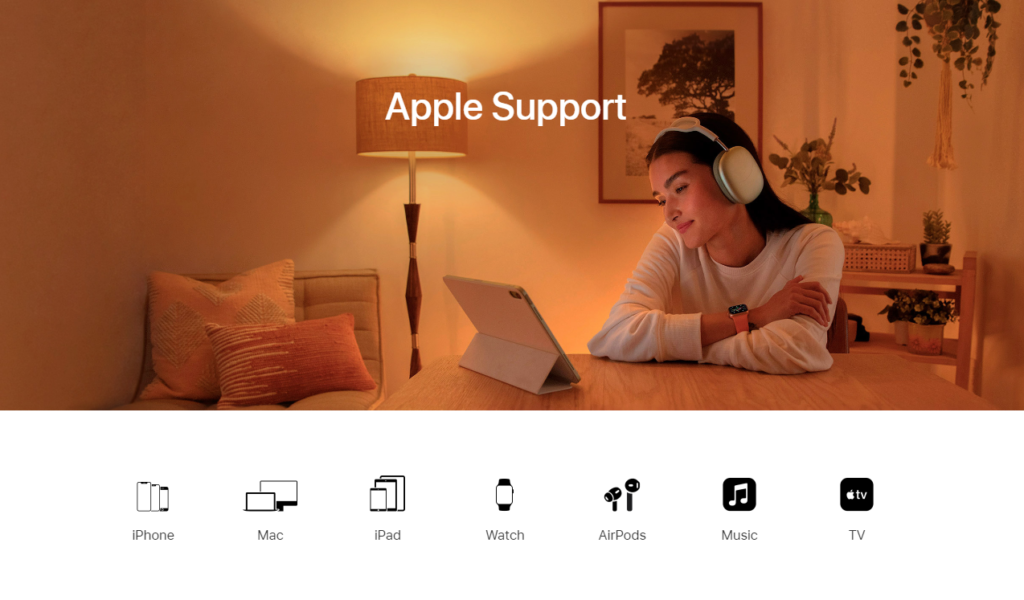
Cela devrait aider leur équipe à évaluer la situation et à vous fournir la meilleure solution possible.
Cela nous amène à la fin de notre guide sur la façon de réparer Siri s’il n’a pas de son sur Bluetooth. Si vous avez des questions, veuillez nous en informer dans la section des commentaires, et nous ferons de notre mieux pour y répondre.
Si ce guide vous a aidé, merci de le partager.